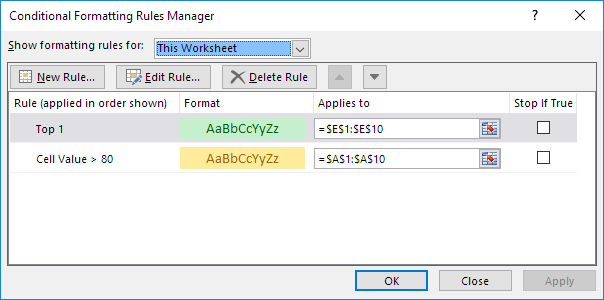Ehdollinen muotoilu Excelissä
Korosta solujen säännöt | Tyhjennä säännöt | Top / Bottom Rules
Ehdollinen muotoilu sisään kunnostautua voit korostaa soluja tietyllä värillä riippuen solun arvosta.
Korosta solujen säännöt
Jos haluat korostaa soluja, jotka ovat suurempia kuin arvo, suorita seuraavat vaiheet.
1. Valitse alue A1: A10.

2. Valitse Tyylit-ryhmästä Koti-välilehdeltä Ehdollinen muotoilu.

3. Napsauta Suurenna solujen sääntöjä, suurempaa kuin.

4. Syötä arvo 80 ja valitse muotoilutyyli.

5. Napsauta OK.
Tulos. Excel korostaa soluja, jotka ovat yli 80.

6. Muuta solun A1 arvo 81: ksi.
Tulos. Excel muuttaa solun A1 muotoa automaattisesti.

Huomaa: voit myös korostaa soluja, joiden arvo on pienempi kuin matalan ja suuren arvon välinen arvo jne.
Tyhjennä säännöt
Poista a ehdollisen muotoilusäännönsuorita seuraavat vaiheet.
1. Valitse alue A1: A10.
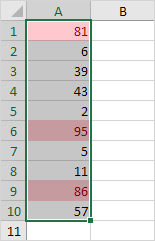
2. Valitse Tyylit-ryhmästä Koti-välilehdeltä Ehdollinen muotoilu.

3. Valitse Tyhjennä säännöt, Tyhjennä säännöt valituista soluista.

Top / Bottom Rules
Voit korostaa soluja, jotka ylittävät solujen keskiarvon, suorittamalla seuraavat vaiheet.
1. Valitse alue A1: A10.

2. Valitse Tyylit-ryhmästä Koti-välilehdeltä Ehdollinen muotoilu.

3. Napsauta ylhäältä / alhaalta ylöspäin -asetusta.

4. Valitse muotoilutyyli.

5. Napsauta OK.
Tulos. Excel laskee keskimäärin (42,5) ja muodostaa solut, jotka ylittävät tämän keskiarvon.
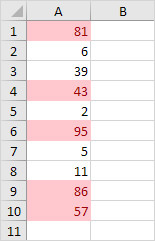
Huomaa: voit myös korostaa 10 parasta kohdetta, ylhäällä 10% jne. Taivas on raja!